NETGEAR समस्यानिवारण routerlogin.net
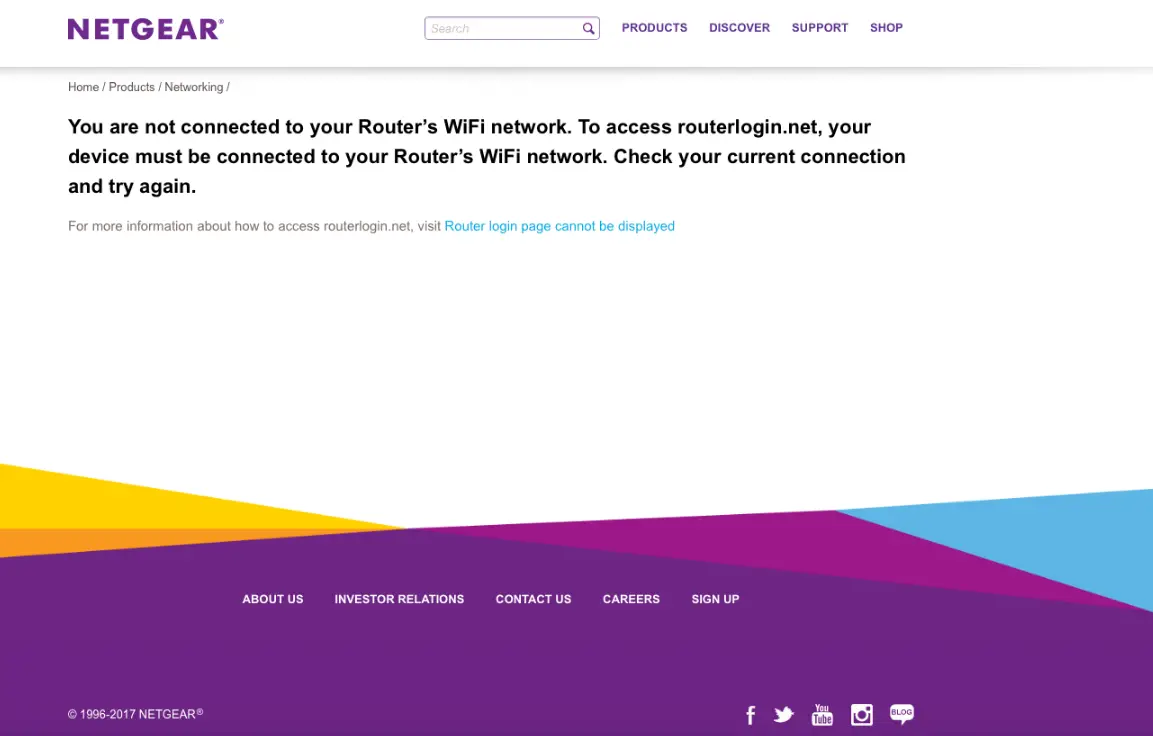
मी routerlogin.net आणि routerlogin.com प्रवेश त्रुटींचे निवारण कसे करू?
तुम्ही NETGEAR राउटर लॉगिन (प्रशासक सेटिंग्ज) पृष्ठावर प्रवेश करण्यास सक्षम नसण्याची अनेक कारणे आहेत. सर्वात सामान्य कारणे म्हणजे ब्राउझर कॅशे आणि IP पत्ता समस्या.
टीप: तुम्हाला राउटर सेटअप किंवा तुमच्या वायरलेस राउटर नेटवर्कमध्ये समस्या येत असल्यास त्याऐवजी खालील लिंक पहा:
- वायरलेस नेटवर्किंग सेटअप आणि समस्या
- वायरलेस राउटर स्व-मदत
- तुमचे NETGEAR वायरलेस राउटर नेटवर्कचे ट्रबलशूट कसे करावे
आपल्या राउटर प्रशासक पृष्ठावर प्रवेश मिळविण्यासाठी खालील चरणांचा वापर करा
- प्रथम आपण योग्य वापरत आहात याची खात्री करा web पत्ता, वापरकर्ता नाव आणि पासवर्ड.
- Web पत्ता: www.routerlogin.net or www.routerlogin.com
- वापरकर्ता नाव: प्रशासक
- पासवर्ड: पासवर्ड
- अधिक माहितीसाठी, मी माझ्या NETGEAR होम राउटरमध्ये कसे लॉग इन करू? पहा.
- टीप: तुम्ही तुमच्या राउटरसाठी अॅडमिन पासवर्ड बदलल्यास, डीफॉल्ट पासवर्ड (पासवर्ड) यापुढे काम करणार नाही.
- प्रवेश करण्याचा प्रयत्न करताना आपल्याला त्रुटी प्राप्त झाल्यास routerlogin.com किंवा routerlogin.net web पत्ता, खालील लिंक्स वापरून तुमचा इंटरनेट ब्राउझर कॅशे साफ करण्याचा प्रयत्न करा:
- Google Chrome
- इंटरनेट एक्सप्लोरर
- Mozilla Firefox
- ऍपल सफारी
- टीप: भिन्न ब्राउझर वापरल्याने तुमची प्रवेश त्रुटी देखील दूर होऊ शकते. तुम्ही सामान्यतः Google Chrome वापरत असल्यास, Internet Explorer, Mozilla Firefox किंवा Apple Safari वरून राउटर लॉगिन पृष्ठांवर प्रवेश करण्याचा प्रयत्न करा.
- दुसरा उपाय म्हणजे तुमचा राउटर IP पत्ता वापरणे (http://192.168.1.1 or http://192.168.0.1) वापरण्याऐवजी लॉगिन करण्यासाठी routerlogin.com किंवा routerlogin.net पत्ते.
- टीप: जर 192.168.1.1 किंवा 192.168.0.1 IP पत्ते काम करत नसतील तर, कोणत्याही संगणकावर, स्मार्टफोनवर किंवा टॅब्लेटवर तुमच्या राउटरचा IP पत्ता कसा शोधायचा किंवा कमांड प्रॉम्प्ट न वापरता तुमचा IP पत्ता कसा शोधायचा ते पहा.
- तुम्ही अजूनही राउटर लॉगिन पेजवर पोहोचू शकत नसल्यास, वायर्ड इथरनेट कनेक्शन (राउटरशी थेट वायर्ड कनेक्शन चांगले परिणाम देतात), भिन्न वायरलेस कनेक्शन (2.4GHz नेटवर्क वि 5GHz नेटवर्क) किंवा वेगळ्या उपकरणाने प्रवेश करण्याचा प्रयत्न करा (फोन, टॅबलेट, लॅपटॉप, डेस्कटॉप इ.).
- टीप: NETGEAR राउटर लॉगिन पृष्ठावर प्रवेश करण्यासाठी तुम्ही तुमचे NETGEAR राउटर इंटरनेट कनेक्शन वापरत असल्याची खात्री करा. तुम्ही राउटरमध्ये प्रवेश करत आहात याची खात्री करण्यासाठी वायर्ड कनेक्शन हा सर्वोत्तम मार्ग आहे.
- तुम्ही एकाच वेळी एकाधिक नेटवर्कशी कनेक्ट केलेले असल्यास, जसे की वायर्ड आणि वायरलेस, VPN किंवा कॉर्पोरेट कनेक्शन, राउटर लॉगिन पृष्ठ कदाचित कार्य करणार नाही.
- सर्व इंटरनेट आणि VPN कनेक्शनपासून डिस्कनेक्ट करा आणि फक्त तुमच्या NETGEAR राउटरशी कनेक्ट करा.
- पॉप-अप ब्लॉकर्स, फायरवॉल आणि अॅड-ब्लॉकिंग सॉफ्टवेअर यापैकी कोणतेही राउटर लॉगिन वापरकर्ता नाव आणि पासवर्ड पॉप-अपमध्ये प्रवेश समस्या निर्माण करत आहेत का हे पाहण्यासाठी तात्पुरते अक्षम करा.
- तुमचा राउटर, मॉडेम आणि कनेक्टेड उपकरणे (डेस्कटॉप, लॅपटॉप, फोन, टॅबलेट इ. सह) पॉवर सायकल करा
- नेटवर्क रीबूट करण्यापूर्वी तुमच्या NETGEAR राउटर आणि केबल मॉडेमचा पॉवर कमीत कमी 10 सेकंदांसाठी बंद ठेवा.
- अधिक माहितीसाठी, मी माझ्या होम नेटवर्कला कसे पॉवर सायकल करू शकतो? पहा.
- वरीलपैकी कोणतीही पायरी तुमच्या राउटर लॉगिन प्रवेश समस्येचे निराकरण करत नसल्यास, राउटरचा फॅक्टरी रीसेट करा.
- अधिक माहितीसाठी, पहा मी माझ्या NETGEAR राउटरवर फॅक्टरी रीसेट कसा करू?
- टीप: तुम्ही फॅक्टरी रीसेट केल्यानंतर, डिफॉल्टमधून पूर्वी सुधारित केलेली कोणतीही वैयक्तिकृत राउटर सेटिंग्ज आणि कॉन्फिगरेशन गमावले जातात; वापरकर्ता नाव, पासवर्ड, नेटवर्क नाव (SSID), आणि सुरक्षा सेटिंग्ज समाविष्ट आहे.
- तुमचा राउटर फॅक्टरी रीसेट केल्यानंतर, चरण 1 मधील माहिती वापरून तुमच्या राउटरमध्ये लॉग इन करा.
- एकदा तुम्ही लॉग इन केल्यानंतर, प्रगत क्लिक करा
- राउटर माहिती अंतर्गत, तुमचा राउटरचा IP पत्ता 192.168.1.1 किंवा 192.168.0.1 असल्याची खात्री करा.
- पुढील लॉगिन समस्या टाळण्यासाठी, तुमचे फर्मवेअर अद्ययावत असल्याची खात्री करा.
- प्रगत > राउटर अपडेट > तपासा वर क्लिक करा.
नवीन फर्मवेअर आढळल्यास, फर्मवेअर अद्यतनित करण्यासाठी होय क्लिक करा.
मी माझ्या NETGEAR राउटरवर फॅक्टरी रीसेट कसा करू?
फॅक्टरी रीसेट तुमचे वापरकर्ता नाव, पासवर्ड, WiFi नेटवर्क नाव (SSID) आणि सुरक्षा सेटिंग्जसह सर्व वैयक्तिकृत सेटिंग्ज हटवते. तुम्ही तुमचा पासवर्ड रिकव्हर करू शकत नसाल तेव्हा फॅक्टरी रीसेट आवश्यक आहे.
तुम्ही पासवर्ड रिकव्हरी फीचर सक्षम केले असल्यास, पासवर्ड रिकव्हरी फीचर वापरून मी माझा NETGEAR अॅडमिन पासवर्ड कसा रिकव्हर करू?
खालील सूचना DGN2000 किंवा DG834Gv5 राउटरवर लागू होत नाहीत. अधिक माहितीसाठी, पहा मी माझ्या DGN2000 किंवा DG834gv5 राउटरवर फॅक्टरी रीसेट कसा करू?
फॅक्टरी रीसेट करण्यासाठी
- तुमच्या राउटरचा पॉवर लाइट सुरू असल्याचे सत्यापित करा.
- तुमच्या राउटरच्या मागील बाजूस, पुनर्संचयित फॅक्टरी सेटिंग्ज किंवा रीसेट बटण शोधा.
- रिस्टोर फॅक्टरी सेटिंग्ज किंवा रीसेट बटण सात सेकंद दाबण्यासाठी पेपर क्लिप किंवा तत्सम ऑब्जेक्ट वापरा.
- पुनर्संचयित फॅक्टरी सेटिंग्ज किंवा रीसेट बटण सोडा. तुमचा राउटर रीसेट होतो.
तुम्ही तुमच्या राउटरमध्ये पुन्हा लॉग इन करता तेव्हा, डीफॉल्ट लॉगिन क्रेडेन्शियल्स वापरा
- वापरकर्ता नाव: प्रशासक
- पासवर्ड: पासवर्ड
मी माझ्या होम नेटवर्कला पॉवर सायकल कशी चालवू?
तुम्हाला तुमच्या NETGEAR डिव्हाइससोबत कनेक्शन समस्या असल्यास, तुमच्या संपूर्ण नेटवर्कचे संपूर्ण पॉवर सायकल पार पाडणे या समस्यांचे निराकरण करण्यात मदत करू शकते. तुमच्या होम नेटवर्कला पॉवर सायकल चालवण्यासाठी, तुम्हाला तुमची सर्व नेटवर्किंग उपकरणे बंद करावी लागतील आणि नंतर ती पुन्हा चालू करा. तुमच्या होम नेटवर्कला पॉवर सायकलिंग केल्याने खालील समस्यांचे निराकरण करण्यात मदत होऊ शकते:
- तुम्हाला कोणत्याही डिव्हाइसवर इंटरनेट प्रवेश मिळू शकत नाही.
- तुम्ही ऑनलाइन जाऊ शकत नाही.
- तुमच्या राउटर/गेटवेवर इंटरनेट कनेक्शन स्थापित केले जाऊ शकत नाही.
- तुमच्या राउटरचा इंटरनेट LED लाइट एम्बर आहे.
टीप: तुमची सर्व नेटवर्किंग उपकरणे योग्यरित्या रीसेट केली आहेत याची खात्री करण्यासाठी तुम्ही ते बंद आणि चालू करण्यासाठी क्रमाचे पालन केले पाहिजे. तुमच्या होम नेटवर्कच्या सेटअपवर अवलंबून खालील सूचनांचे अनुसरण करा.
तुमच्या होम नेटवर्कला पॉवर सायकल करण्यासाठी:
परिस्थिती १: तुम्ही राउटरसह स्टँडअलोन केबल/डीएसएल मॉडेम वापरत आहात.
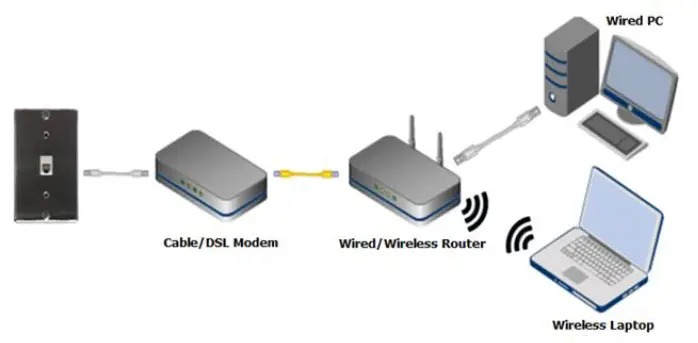
- तुमची सर्व नेटवर्किंग उपकरणे बंद करा किंवा बंद करा (केबल/डीएसएल मॉडेम, वायर्ड/वायरलेस राउटर आणि वायर्ड आणि वायरलेस उपकरण).
- टीप: काही मोडेम बॅकअप बॅटरीसह सुसज्ज आहेत. तुमच्या मॉडेममध्ये एक असल्यास, कृपया तुमचे मॉडेम पूर्णपणे बंद करण्यासाठी बॅकअप बॅटरी काढून टाका. बॅकअप बॅटरीसह सुसज्ज असलेल्या सामान्य केबल मॉडेमसाठी, कृपया बॅटरी बॅकअपसह केबल मॉडेमचा पूर्ण रीसेट करणे पहा
- प्रथम केबल/डीएसएल मॉडेम चालू करा आणि ते बूट होऊ द्या. कनेक्शन स्थापित करण्यासाठी मॉडेम आपल्या ISP सह समक्रमित होत असताना यास काही मिनिटे लागतील. बहुतेक प्रकरणांमध्ये सर्व LED दिवे स्थिर राहतील, तथापि, LED लाइट्सची स्थिती सत्यापित करण्यासाठी नेहमी मॉडेमच्या वापरकर्ता मॅन्युअलचा संदर्भ घ्या.
- केबल/डीएसएल मॉडेमने तुमच्या ISP चे कनेक्शन पूर्ण केल्यावर, वायर्ड/वायरलेस राउटर चालू करा. राउटर आता केबल/डीएसएल मॉडेमशी कनेक्शन स्थापित करेल. या प्रक्रियेलाही काही मिनिटे लागतील. बहुतेक प्रकरणांमध्ये, राउटरवरील इंटरनेट LED लाइट घन हिरवा होईल, तथापि, LED लाइटची स्थिती सत्यापित करण्यासाठी कृपया राउटरच्या वापरकर्ता मॅन्युअलचा संदर्भ घ्या.
- तुमची वायर्ड आणि वायरलेस डिव्हाइसेस चालू करा.
परिस्थिती १: तुम्ही फक्त DSL/केबल गेटवे (मॉडेम राउटर) वापरत आहात.

- तुमची सर्व नेटवर्किंग उपकरणे (DSL/केबल गेटवे आणि वायर्ड आणि वायरलेस उपकरणे) बंद करा किंवा बंद करा.
- प्रथम DSL/केबल गेटवे चालू करा आणि ते बूट होऊ द्या. कनेक्शन स्थापित करण्यासाठी DSL/केबल गेटवे तुमच्या ISP सह समक्रमित होत असताना यास काही मिनिटे लागू शकतात. बहुतेक प्रकरणांमध्ये, सर्व LED दिवे स्थिर राहतील, तथापि, LED लाइटची स्थिती सत्यापित करण्यासाठी नेहमी DSL/केबल गेटवेच्या वापरकर्ता मॅन्युअलचा संदर्भ घ्या.
- एकदा DSL/केबल गेटवेने तुमच्या ISP चे कनेक्शन पूर्ण केले की, वायर्ड आणि वायरलेस डिव्हाइसेस चालू करा.
DSL LED वर फ्लॅशिंग DSL किंवा प्रकाश नसणे कसे सोडवायचे
हा लेख फ्लॅशिंग DSL किंवा DSL LED समस्येवर प्रकाश कसा सोडवायचा याबद्दल मार्गदर्शन करेल. प्रारंभिक जिनी सेटअप दरम्यान "कोणतीही DSL केबल राउटर ADSL पोर्टमध्ये प्लग केलेली नाही" त्रुटी संदेशाचे निराकरण करण्यात देखील मदत करेल. इंटरनेट सर्व्हिस प्रोव्हायडर (ISP) समस्या किंवा होम वायरिंग समस्यांमुळे दोषपूर्ण DSL कनेक्शन होऊ शकते. तुम्हाला तुमच्या वायरिंगमध्ये समस्या आहे की नाही हे तुम्ही याद्वारे शोधू शकता viewडीएसएल मॉडेमवर दिवे लावणे.
फ्लॅशिंग डीएसएल किंवा डीएसएल एलईडी समस्येचे निराकरण करण्यासाठी
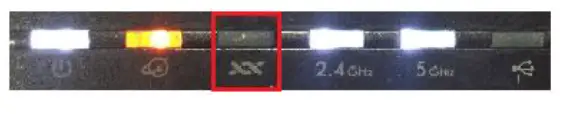
जेव्हा DSL मॉडेम/गेटवे तुमच्या DSL सेवेशी कनेक्शन स्थापित करण्याचा प्रयत्न करत असेल तेव्हा DSL LED फ्लॅश होईल. तुमच्या DSL मॉडेमला जोडण्यासाठी आणि ठोस प्रकाश दाखवण्यासाठी ते सुमारे 30 सेकंद फ्लॅश झाले पाहिजे. DSL LED फ्लॅश होत राहिल्यास, पुढील गोष्टी करून पहा:
- फॅक्स मशीन, सॅटेलाइट रिसीव्हर्स आणि अलार्म सिस्टमसह सर्व उपकरणे DSL फिल्टर वापरून फोन लाइनमध्ये प्लग इन केलेली असल्याची खात्री करा. हे फिल्टर तुमच्या DSL सिग्नलमध्ये व्यत्यय आणण्यास प्रतिबंध करतात.

- तुमच्याकडे PHLO+ किंवा लाइन शेअर ADSL असल्यास, तुमच्या DSL मॉडेममध्ये प्लग केलेल्या फोन लाइनवर क्लीन डायल टोन असल्याचे सत्यापित करा. ही चाचणी करण्यासाठी तुम्हाला नियमित अॅनालॉग टेलिफोनची आवश्यकता असेल.
- तुमच्या DSL मॉडेममधून येणारी फोन केबल थेट वॉल आउटलेटमध्ये प्लग केली पाहिजे. कोणत्याही स्प्लिटर किंवा इतर उपकरणांना बायपास करण्याचा प्रयत्न करा कारण ते कधीकधी तुमच्या DSL सिग्नलमध्ये व्यत्यय आणू शकतात. केबल सुरक्षितपणे प्लग इन केली आहे याची खात्री करण्यासाठी आम्ही तुम्हाला फोन केबल काढून टाका आणि DSL मॉडेम आणि वॉल जॅकमध्ये पुन्हा प्लग करा. केबल जागी ढकलल्यावर 'क्लिक' केले पाहिजे.
- डीएसएल मॉडेम त्याच्या वीज पुरवठा आणि फोन केबलसह वेगळ्या टेलिफोन वॉल जॅकवर हलवण्याचा प्रयत्न करा. तुमच्या स्थानावरील विशिष्ट वॉल जॅक किंवा वॉल जॅकच्या गटामध्ये समस्या निर्माण करण्यासाठी अंतर्गत वायरिंग समस्या असू शकतात.
- तुम्ही लाइन-शेअरिंग DSL वापरत आहात असे गृहीत धरून (म्हणजे तुमचा फोन आणि DSL एक लाइन शेअर करतात) DSL मॉडेम बंद करा आणि ओळीवर ऐकू येणारा आवाज ऐका. फोन कॉल करताना तुम्हाला स्नॅप्स किंवा स्टॅटिक ऐकू येत असल्यास, DSL विश्वसनीयपणे काम करण्यापूर्वी फोन कंपनीला तुमच्या वायरिंगची दुरुस्ती करावी लागेल.
- अंतिम चाचणी म्हणून, तुमचा DSL मॉडेम थेट “MPOE” मध्ये (सामान्यत: तुमच्या घराच्या बाहेरील एक राखाडी टेलिफोन बॉक्स जिथे टेलिफोनच्या खांबावर तारा जोडल्या जातात) चालवल्याने वायरिंगच्या आतील समस्यांची शक्यता नाहीशी होते.
वर नमूद केलेल्या समस्यानिवारणाने तुमच्या समस्येचे निराकरण होत नाही. कृपया तुमच्या ISP/फोन सेवा प्रदात्याशी फोन लाइन चाचणी घेण्यासाठी संपर्क साधा.
WAN किंवा LAN पोर्ट काम करत नाही
या सोप्या समस्यानिवारण चरणांचे पालन केल्याने (लूपबॅक चाचणी करणे) तुम्हाला तुमच्या राउटरचे LAN किंवा इंटरनेट (WAN) पोर्ट अजूनही कार्यरत आहे की नाही हे निर्धारित करण्यात मदत करेल.
लक्षणे
- WAN (इंटरनेट) किंवा LAN पोर्ट काम करत नाही
- WAN (इंटरनेट) किंवा LAN LED प्रज्वलित नाही
- राउटरच्या कोणत्याही LAN पोर्टशी कनेक्ट केलेले असताना IP पत्ता मिळू शकत नाही
- राउटरला इंटरनेट IP पत्ता मिळत नाही
तुमच्या WAN किंवा LAN पोर्टचे समस्यानिवारण करण्यासाठी
- तुमच्या राउटरचे पॉवर ॲडॉप्टर पॉवर आउटलेटमध्ये प्लग इन करा.
- राउटर चालू करा आणि पॉवर LED घन हिरवा किंवा पांढरा होण्याची प्रतीक्षा करा. (लक्षात ठेवा की LED दिवे तुमच्या राउटरवर अवलंबून भिन्न असू शकतात. कृपया अधिक माहितीसाठी वापरकर्ता पुस्तिका पहा).
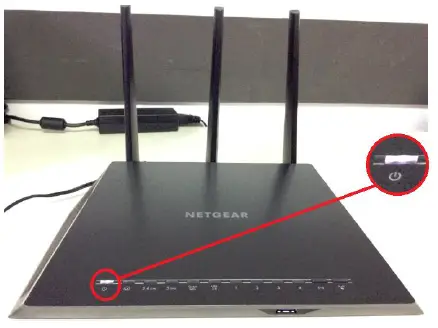
- एक इथरनेट केबल घ्या आणि एक टोक राउटरच्या कोणत्याही LAN पोर्टला आणि दुसरे टोक राउटरच्या WAN पोर्टशी जोडा.

- LEDs तपासा. LAN LED आणि WAN LED दोन्ही प्रज्वलित असले पाहिजेत. यामध्ये माजीample, LAN 3 LED आणि WAN LED दोन्ही प्रज्वलित आहेत.

टीप: उर्वरित LAN पोर्ट तपासण्यासाठी समान चरणे करा.
माझे राउटर स्वतः रीबूट होत राहते, मी काय करू शकतो?
रीबूट होत असलेल्या राउटरचे समस्यानिवारण करण्यासाठी:
- तुमच्या राउटरचे फर्मवेअर अपग्रेड करा.
- वेगळे पॉवर आउटलेट वापरून पहा.
- तुमच्या राउटरला पॉवर ओयूपासून वाचवण्यासाठी अखंड वीज पुरवठा (UPS) वापराtages
- तुम्ही तुमच्या राउटरसह बॉक्समध्ये आलेला पॉवर अडॅप्टर वापरत असल्याची खात्री करा.
तुमचा राउटर फॅक्टरी डीफॉल्ट सेटिंग्जवर रीसेट करा.



